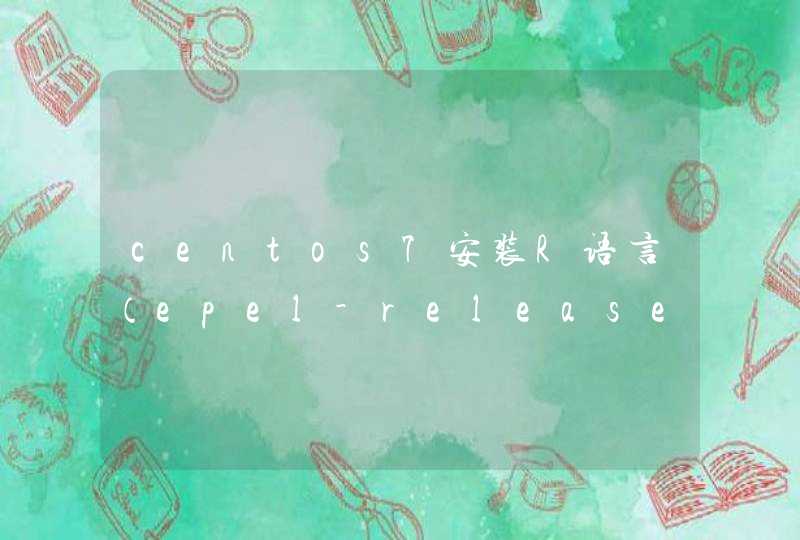已经装好了声卡看型号,可直接通过系统中的“硬件管理”中查看型号,或者直接通过“win+r”打开运行窗口,输入“dxdiag”查看声卡项。
如果是没装好声卡驱动,则需要把声卡取下,看芯片了。
目前主流主板都是集成声卡的,而且多数是AC97的,这类声卡型号得要在主板靠近集成声卡接口旁,会有一块小小芯片,就是声卡的,看看型号便知。
方法一:
右键点“我的电脑”,左键点“属性”、“硬件”、“设备管理器”。
先在“设备管理器”中点“声音、游戏和视频控制器”旁的加号,将其展开,显示的就是具体的声卡型号。
方法二:
点“开始”、“运行”,在“运行”里输入“dxdiag”回车,弹出DirectX诊断工具窗口,点“声音”选项卡。
方法三:
安装Windows优化大师,目前最新为7.2版,可以非常详细地检测出你的所有配置信息。
Windows优化大师V7.2Build6.516免注册绿色特别版
1、先从开始菜单中打开“运行”程序,再输入dxdiag命令,确定。
2、会有一个DirectX 诊断工具提示窗口,提示需要连接Internet网,直接按“是”进入。
3、进入DirectX 诊断工具窗口后,默认为系统选项卡,需要选择“声音”这个选项卡,在声音这个选项卡界面,其名称这一项,就是声卡型号,在这里,可以看到更多的信息,如数字签名,驱动程序名称,版本等等。
01
点击桌面上的“360安全卫士”。如果没有,可先下载安装。
02
打开“360安全卫士”后,在主界面上侧点击“功能大全”。
03
随后,来到360功能大全页面,左侧筛选栏选择点击“系统工具”。
04
在“系统工具”中找到“鲁大师”,点击,开始添加下载。
05
“鲁大师”添加完成后,将自动打开。选择主界面上方第二个图标“硬件检测”。
06
来到“硬件检测”页面,鲁大师将会对电脑进行整体扫描获取电脑配置信息,整个时长约30秒。
07
检测完电脑基本信息后,电脑硬件配置信息便会出现。此时,你就可以看到你的这台电脑安装的是什么型号的声卡了。